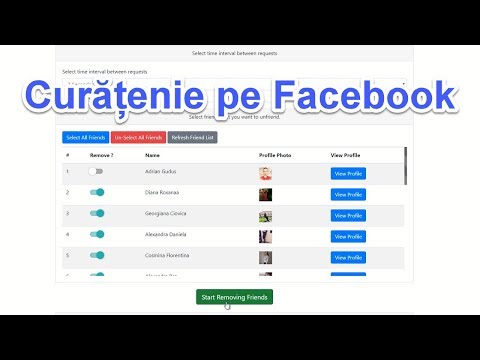Datorită progreselor tehnologice, a devenit mai bine să ascultați muzică mai ușor de obținut și de o calitate mai curată. Apple MacBook facilitează conectarea la diferite tipuri de sisteme de difuzoare. Între sistemele Bluetooth de sunet surround, până la conectarea unui cablu la mufa pentru căști, există o mulțime de modalități de conectare a difuzoarelor la un MacBook. Principalele două modalități implică conectarea dispozitivelor fără fir prin Bluetooth sau conectarea unui difuzor direct prin mufa pentru căști.
Pași
Metoda 1 din 2: Conectați difuzoarele utilizând Bluetooth
Cel mai curat mod este să împerecheați laptopul la un set de boxe Bluetooth. MacBook-ul vine cu un card Bluetooth instalat, deci asocierea la orice căști Bluetooth sau set de difuzoare este o opțiune.

Pasul 1. Puneți difuzoarele în modul „Pairing” sau „Discoverable”
Țineți apăsat butonul de alimentare de pe difuzoare timp de aproximativ zece secunde. Consultați documentația producătorului difuzorului pentru metoda exactă.

Pasul 2. Mergeți la „Preferințe sistem
” Puteți ajunge acolo făcând clic pe sigla Apple din partea stângă sus a ecranului.

Pasul 3. Faceți clic pe pictograma „Bluetooth” din caseta de dialog care se deschide
Se află sub „Hardware”.

Pasul 4. Bifați caseta pentru a activa Bluetooth

Pasul 5. Faceți clic pe butonul „Configurare dispozitiv nou”
Acum ar trebui să vedeți Asistentul Bluetooth.

Pasul 6. Selectați difuzoarele din listă și apăsați butonul „Continuare”

Pasul 7. Apăsați butonul „Setări” situat în partea de jos a ferestrei

Pasul 8. Bifați „Utilizați ca dispozitiv audio” și ar trebui să fiți bine
Metoda 2 din 2: Conectați difuzoarele folosind mufa pentru căști
Acesta există de ceva timp. Utilizarea mufei pentru căști este mai simplă decât asocierea difuzoarelor și a MacBook-ului prin Bluetooth. Cu toate acestea, această metodă implică fire și limitează mobilitatea MacBook-ului normal portabil.

Pasul 1. Asigurați-vă că cablul auxiliar al difuzoarelor (AUX) este 3
5 mm.
Dacă nu este (vârf de 1/4 sau RCA, de exemplu), va trebui să găsiți un adaptor care să ia orice vârf al cablului difuzorului și să îl transforme într-un vârf de 3,5 mm.

Pasul 2. Rulați bine cablurile
Cablurile de astăzi sunt făcute să dureze mult mai mult decât erau. Asta nu înseamnă că le place să fie îndoite și încurcate.
Este o cantitate mică, dar cablurile încurcate îngreunează curentul să curgă prin cablu și vor reduce calitatea sunetului. Este greu, chiar dacă se observă deloc, dar ai grijă de cablurile tale

Pasul 3. Folosiți difuzoarele
Odată conectat la MacBook, difuzoarele ar trebui să funcționeze din cutie. Puteți deranja în setările de sunet pentru a optimiza sunetul, dacă este necesar.